يعرف المستخدمون الذين يتابعوننا لفترة طويلة أننا هنا في IntoWindows نحب تخصيص Windows 7 ودائما ما نحب استكشاف أدوات التغيير والتبديل الجديدة الموجودة هناك.

مع الإعدادات الافتراضية ، تكون حدود سمة Aero glass في Windows 7 غير واضحة وتبدو جيدة. ولكن المشكلة هي أنه عندما يكون لديك نوافذ متعددة مفتوحة ، لا يمكنك رؤية النوافذ في الخلفية.
اجعل حدود النوافذ شفافة بالكامل في Windows 7
لدى المستخدمين الذين يرغبون في جعل حدود النافذة شفافة أدوات أدوات جيدة للاختيار من بينها. ربما يعرف بعضكم بالفعل كيفية إظهار أو إخفاء التأثير الضبابي لحدود النافذة ، حيث أننا سبق أن أوضحنا لك كيفية جعل حدود نافذة Windows 7 شفافة بالكامل بمساعدة أداة Full Frame Transparency Enabler.

هذه المرة ، لدينا أداة أخرى مماثلة تقوم بنفس المهمة بسهولة. Windows 7 Aero Blur Tweaker هو أداة قائمة بذاتها صغيرة تتيح لك إظهار / إخفاء تأثير التمويه بنقرة واحدة. يستبدل بعض ملفات النظام لجعل هذا يحدث.
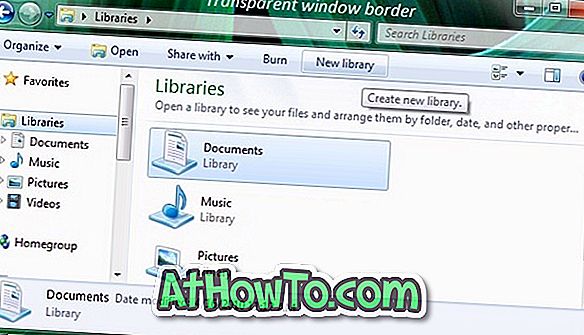
يتوفر كل من Tweakers 32 بت و 64 بت لـ Windows 7 في حزمة التنزيل. تأكد من تشغيل الإصدار الصحيح من الأداة لتمكين أو تعطيل تأثير التمويه بنجاح. لقد اختبرنا هذه الأداة على جهاز يعمل بنظام التشغيل Windows 7 32 بت ويمكننا التأكد من أنها تعمل كما هو معلن.
يرجى إنشاء نقطة استعادة يدوية للنظام حتى تتمكن من الرجوع إلى الإعدادات السابقة في حال لم تكن مناسبة لك. إذا بدأت تواجه أي مشاكل بعد تجربة هذه الأداة ، فراجع الخطوات التالية التي اقترحها مطور الأداة أو استخدم نقطة استعادة النظام التي تم إنشاؤها مسبقًا:
الخطوة 1: إعادة تشغيل جهاز الكمبيوتر الخاص بك.
الخطوة 2: الحصول على ملكية ملفات C: \ Windows \ system32 \ dwm.exe & C: \ Windows \ system32 \ uDWM.dll.
الخطوة 3: قم بتشغيل الأداة كمسؤول وانقر على Hide Blur.
تنزيل ويندوز 7 ايرو طمس مدمن المخدرات














